Sådan deaktiveres plugins og udvidelser i Google Chrome
En af de største fordele ved at bruge en browser som Google Chrome er fleksibiliteten til at bruge forskellige udvidelser og plugins. Og sandt at sige, kan vi ikke rigtig forestille os en browser uden disse nyttige mini-ikoner øverst. Fordi de gør vores arbejde på internettet meget nemmere.
Der er dog kun få udvidelser, du ønsker at blive med. Det meste af tiden skal du bryde med nogle udvidelser/plugins, som du ikke længere har brug for, ved at deaktivere dem. Og som altid er vi her for at fortælle dig, hvordan du kan gøre det.
Indhold
Deaktiver plugins og udvidelser i Google Chrome
Uanset om det er plugins eller udvidelser, kan du meget nemt deaktivere den ene eller begge af dem på Google Chrome.
plugins
Du kan deaktivere Google Chrome-plugins på din desktopbrowser og såvel som på Google Chrome-mobilappen.
desktop
1. Først skal du navigere til siden, hvor du kan se alle de installerede plugins. Og for at gøre det, skal du bare sætte chrome: // indstillinger / indhold URL i Chrome-adresselinjen, og tryk på Enter.
(Bemærk: Du kan også komme til indholdssiden for at deaktivere plugins ved at åbne Indstillinger af browseren gennem trepunktsikon i øverste højre hjørne. Rul derefter ned til bunden for at vise Avanceret indstillinger. Klik til sidst på Indstillinger for websted mulighed for at se alle plugins.)
2. Find nu bare det plugin, du vil deaktivere, og klik på det.
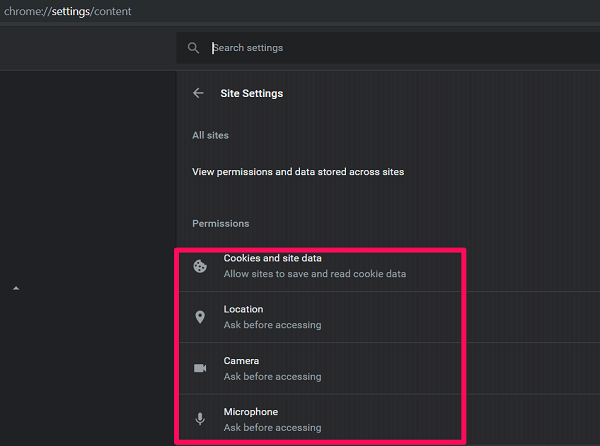
3. Til sidst skal du slå Tillad-bjælken til fra for at deaktivere dette plugin på alle websteder.

(Bemærk: Hvis du ønsker at deaktivere et bestemt plugin for visse websteder, så kan du tilføje disse websteder i blokkategorien. Hvorimod, hvis du vil tillade dette plugin for nogle specifikke websteder, så brug kategorien Tillad.)
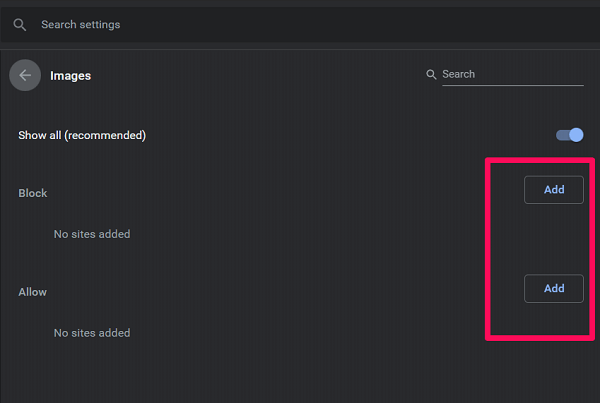
Mobil
1. Start Google Chrome-appen, og tryk på ikonet med tre prikker i nederste højre hjørne af skærmen (nogle Android-telefoner har muligvis i øverste højre hjørne).
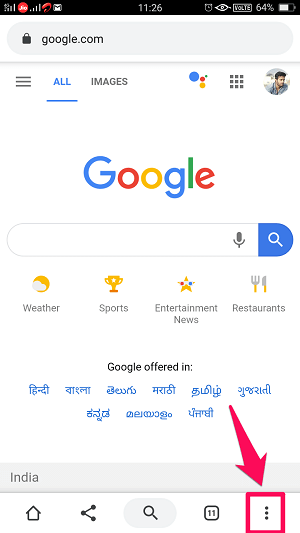
2. Vælg derefter Indstillinger valgmulighed.
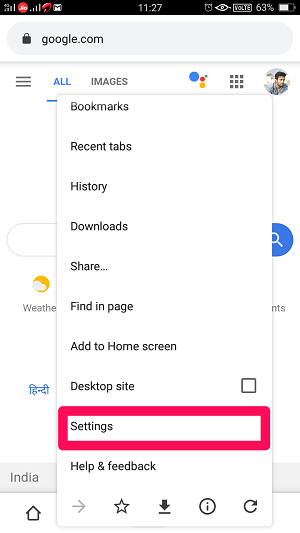
3. Når du er på indstillingssiden, skal du rulle ned for at finde Webstedindstillinger mulighed og tryk på den.

4. Find nu det plugin, du vil deaktivere, og tryk på det for at åbne dets indstillinger.

5. Til sidst, Tillad/tillad plugin’et ved at bruge skifte-bjælken.
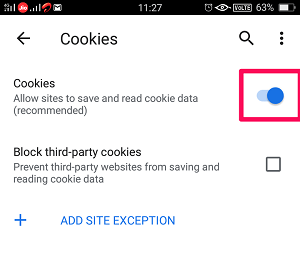
Tilføj webstedundtagelser på mobil
Tilføjelse af webstedundtagelser på mobil er ikke så ligetil, som vi gjorde på skrivebordet. Men du kan sagtens gøre det uden at løbe ind i nogen forvirring.
Så sagen er den, at hvis du slår til/fra-bjælken for plugin’et TIL, så vil webstedundtagelsen blive brugt til at blokere plugin’et for de websteder, du har sat i den kategori. Ligesom hvis jeg har aktiveret Cookies-plugin’et og tilføjet Facebook som en undtagelse, så vil Cookies-plugin’et ikke kun virke på Facebook.
Men hvis skiftelinjen er slået fra, vil webstedundtagelsen tillade, at plugin’et fungerer for de valgte websteder. Så hvis vi overvejer ovenstående eksempel, vil Cookies-plugin’et kun fungere på Facebook, og det vil være deaktiveret for alle andre websteder.
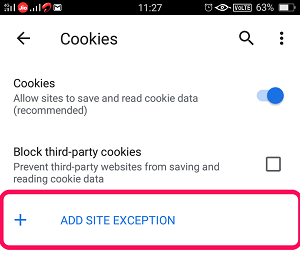
LÆS OGSÅ: 10 bedste Chrome-flag, du bør se på
Udvidelser
Trin til at deaktivere Google Chrome udvidelser.
1. For at se alle de installerede udvidelser på chrome, brug chrome: // extensions URL.
(Bemærk: Du kan også navigere til udvidelserne ved at bruge Menu (tre prikker) ikon i øverste højre hjørne. Klik derefter på Flere værktøjer og vælg Udvidelser valgmulighed.
2. Nu vil du se alle de installerede udvidelser på ét sted. Bare slå linjen fra for at deaktivere en bestemt udvidelse. (Bemærk: Du kan aktivere udvidelsen igen ved at navigere til den samme side og slå skiftelinjen til TIL.)

3. Du kan også meget nemt slette en udvidelse ved at klikke på Fjern mulighed under det. (Bemærk: Husk, at hvis du fjerner udvidelsen, skal du installere den igen, hvis du ønsker at bruge den engang i fremtiden.)
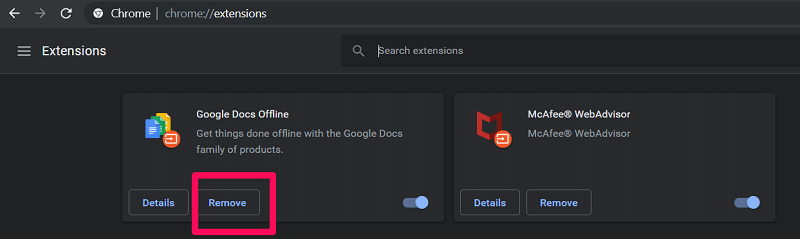
Indpakning op
Så det er sådan, du deaktiverer plugins og udvidelser på Google Chrome. Vi forsøgte at gøre processen så enkel som muligt for dig. Når det kun drejer sig om plugins, kan du deaktivere dem på både mobil- og desktopbrowsere. Det er dog ikke tilfældet med udvidelser. Og du skal være ligeglad med det, fordi du ikke engang kan bruge udvidelser på Google Chrome mobilbrowser.
Seneste Artikler